2ステップでサクッと仕訳を登録 レポートで見直しもできる会計アプリ
仕訳登録のスムーズな操作性が特徴の会計アプリ。金額とカテゴリを選ぶだけで手軽に仕訳を登録できるので、連続で入力する場合でも快適です。レポート機能もあり、収支の見直しや確定申告書の作成にも便利。
無料だと1日16件までしか仕訳を登録できないので、活用したい人は有料プランへの加入がおすすめです。
- 仕訳をスムーズに登録し、年間を通した振り返りができる会計アプリ
- 仕訳をグラフにして、費目の割合を可視化。収支のバランス改善に役立つ
- 年間レポートを発行すれば、確定申告書の作成もラクに進められる
- アプリ内で申告書を作成することはできない
- PCとの連携機能はなく、手動でデータの転送が必要
【良い点】スムーズに仕訳を登録できる
アイコン選び、金額を入力するだけで仕訳の登録が完了します。連続入力にも対応しているので、多くの仕訳もサクサク入力できるでしょう。私も業務上の支出を記録するときや、確定申告に使う内容を出力する際に活用しています。確定申告の助けになるだけでなく、月間グラフやレポートなどで収支の状態をチェックできるのも大きなメリットです。
【気になる点】アプリ内で申告書は作れない
仕訳の登録はできますが、アプリ内で申告書の作成や電子申告は行えません。.csvや.pdf、印刷など仕訳帳データの出力はできるので、ほかのツールとの併用が必要になります。私は.csvでデータを出力し、ほかの申告書作成ツールに取り込んで申告書を作っています。アプリ単体では完結しないとはいえ、記録をそのまま出力できるため手間は大きく省けます。
使い方3ステップ解説
1.入力画面から仕訳を登録する
まずは画面左下の「入力」ボタンから入力画面を開き、仕訳を登録します。アイコンから費目を選び、金額を入力したら、「経費を入力する」で完了です。
2.仕訳帳の内容を確認する
仕訳帳の内容は「レポート」のタブから確認できます。「仕訳帳」をタップして、仕訳の内容に間違いがないか確認しましょう。
3.仕訳帳を出力する
仕訳を出力する際は「設定」タブの「仕訳帳データの出力」を選びます。「データを出力する」では.csvで出力できます。また「プリントする」ではプリンターでの印刷が、「PDF出力する」では.pdfでの出力が可能です。
会計・財務・経理支援ツールアプリのおすすめランキングはこちら
執筆:Appliv編集部
※記事の内容は記載当時の情報であり、現在の内容と異なる場合があります。
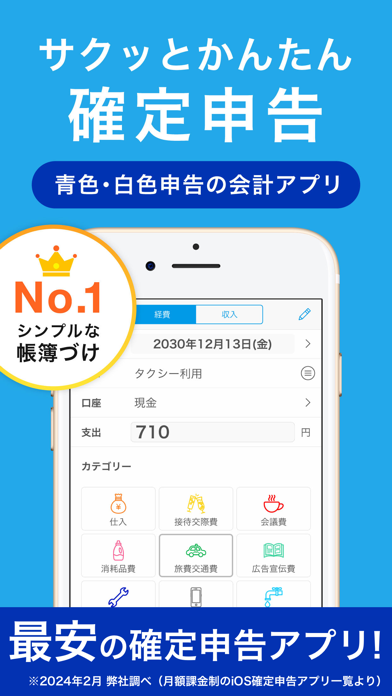
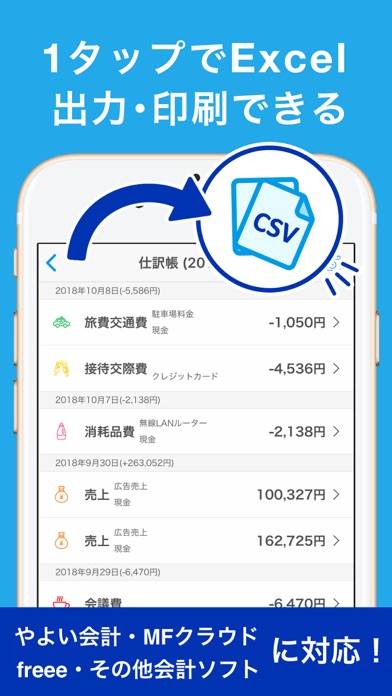

まるちゃんママ
5年前
確定申告をするのに色々な会計アプリを探しましたが、このアプリが一番安くて、しかも見やすかったので、こちらを使っています。わからないことがあったときに運営さんにメールしたら即返信があったのも良かったです。初心者なので、こういうところがありがたいです。